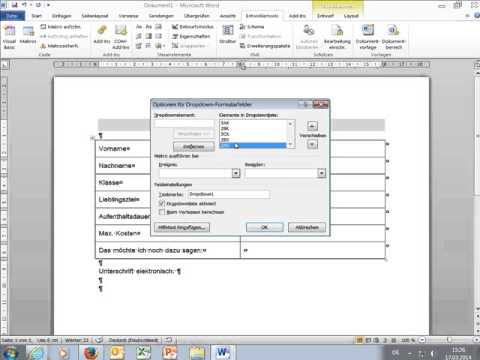
Inhalt

Wenn Sie eine einfache Abstimmung durchführen müssen, um sie bei Ihrem nächsten Meeting zu verteilen oder als E-Mail an Mitglieder Ihrer Gruppe zu senden, können Sie eine Vorlage in WordPad entwerfen. Es ist ein grundlegendes Textverarbeitungsprogramm von Microsoft, das einige der Funktionen von Word, dem fortschrittlichsten Programm von Microsoft, enthält. WordPad kann jedoch keine erweiterten Dokumente erstellen oder Tabellen und Grafiken erstellen, wie dies in MS Word möglich ist.
Schritt 1
Öffnen Sie ein WordPad-Dokument. Um darauf zuzugreifen, klicken Sie auf das Menü "Start". Klicken Sie auf "Alle Programme", "Zubehör" und "WordPad". Ein neues Dokument wird auf Ihrem Bildschirm geöffnet.
Schritt 2
Geben Sie den Titel Ihres Stimmzettels oben auf der Seite ein. Vergrößern Sie die Schriftart, indem Sie den eingegebenen Text auswählen. Klicken Sie auf den Abwärtspfeil im Feld Schriftgröße in der oberen Symbolleiste.
Schritt 3
Geben Sie die Anweisungen für den Stimmzettel unter dem Titel ein. Zum Beispiel könnten Sie schreiben: "Bitte stimmen Sie für zwei Personen ab, indem Sie die Namen der Kandidaten markieren".
Schritt 4
Machen Sie Zeilen gefolgt von den Namen der Kandidaten unter den Anweisungen. Drücken Sie fünfmal die Tasten "Shift" und "Underline". Drücken Sie fünfmal die Leertaste und geben Sie den Namen des Kandidaten ein. Drücken Sie Enter". Wiederholen Sie den Vorgang, bis Sie alle Namen der Kandidaten auf Ihrem Stimmzettel eingetragen haben.
Schritt 5
Speichern Sie Ihren Stimmzettel. Klicken Sie dazu auf "Datei" und "Speichern unter". Damit erscheint ein Fenster zum Speichern. Geben Sie den Dateinamen in das entsprechende Feld ein. Standardmäßig wird das Dokument im Rich Text Format (RTF) gespeichert. Klicken Sie auf die Schaltfläche "Speichern". Drucken Sie Ihren Stimmzettel aus, indem Sie auf die Menüs "Datei" und "Drucken" klicken. Wenn das Druckmenü angezeigt wird, klicken Sie auf die Schaltfläche "Drucken".